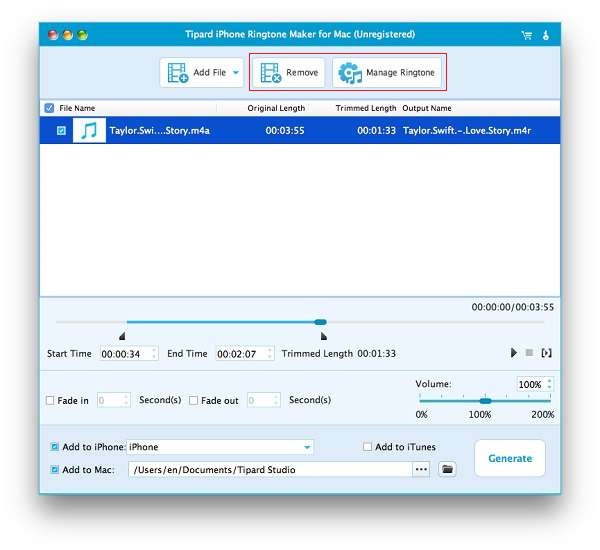Trin for trin guide
Download og dobbeltklik Tipard iPhone Ringtone Maker til Mac installationsfil; følg derefter vejledningen for at afslutte installationen.
Efter registrering vil du se følgende skærmbillede.
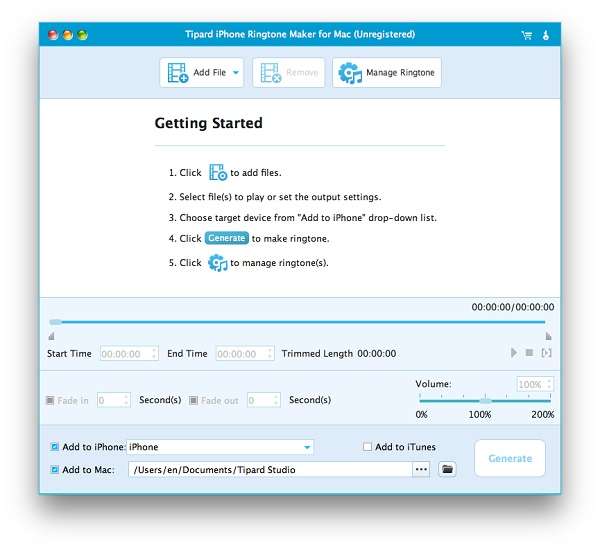
Tilslut din iPhone til Mac via Apple dedikeret datalinje, så kan du vælge den kildefil, du vil generere ringetone fra. Du har lov til at vælge video-, lyd- og dvd-fil som kildefilen, og formatet for destinationsfilerne bliver automatisk indstillet som M4R.
På grænsefladen skal du bare klikke på knappen "Gennemse" for at vælge dine foretrukne video- og lydfiler.
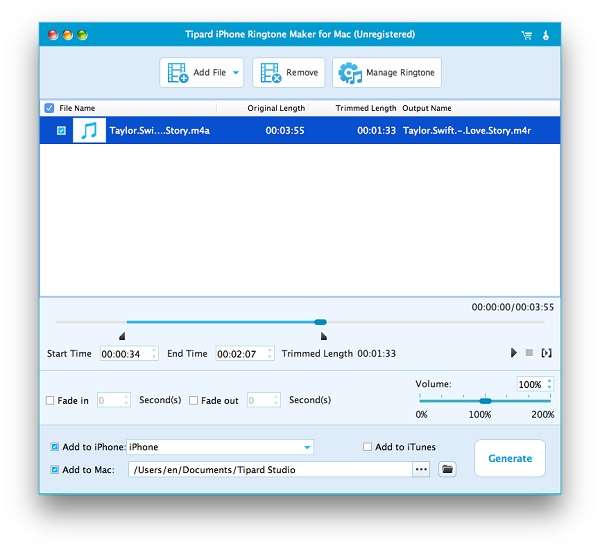
På grænsefladen skal du bare klikke på "Gennemse" -knappen for at vælge din foretrukne DVD VOB-fil.
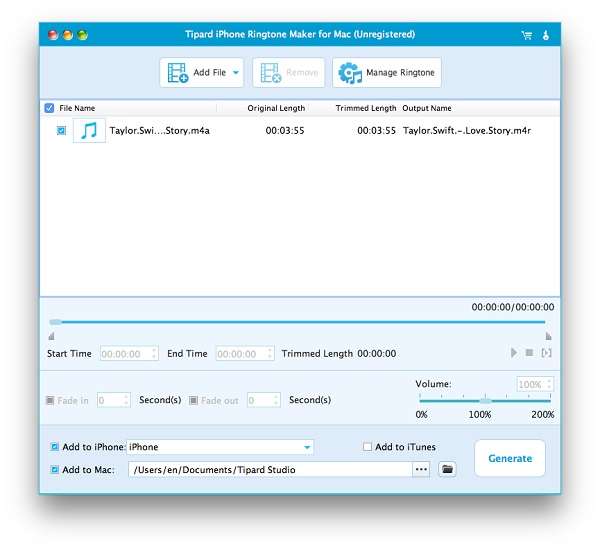
Du kan konvertere en komplet sang eller videofil til iPhone-ringetone, eller du kan trimme kildefilens længde ved at indstille start- og sluttidspunktet. Efter redigering skal du vælge outputmappen og derefter markere afkrydsningsfeltet "Eksporter til iPhone". I sidste ende skal du blot klikke på "Generer" -knappen for at lave personlig ringetone.
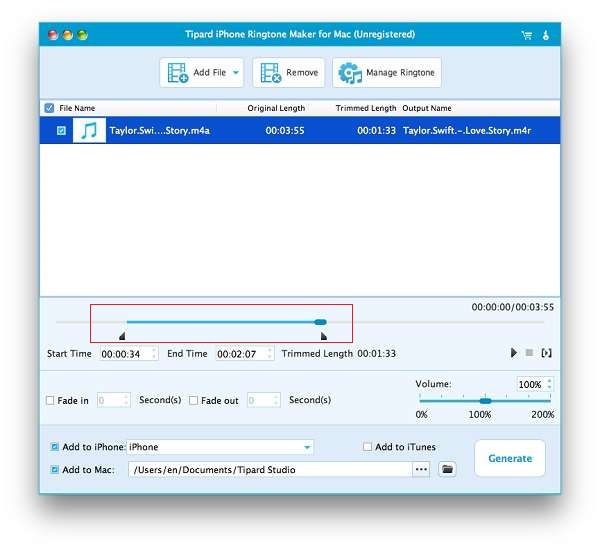
Efter generering overføres den færdige ringetonefil med det samme til din iPhone. Derudover kan du omdøbe din ringetone ved at klikke på knappen "Rediger ringetone".
Klik først på den ringetonefil, du vil omdøbe, og indtast derefter det nye navn i feltet "Ringetone-navn", og klik på "Omdøb" -knappen for at afslutte dette trin.
Ved at klikke på "Eksporter" -knappen kan du endda eksportere ringetonefilen til din Mac af sikkerhedshensyn.
Plus ved at klikke på knappen "Fjern" kan du slette uønskede ringetonefiler.
Mere ved at klikke på knappen "Administrer ringetone" kan du administrere ringetonefiler.